Die Internetverbindung ist für unsere Computer zu einer unverzichtbaren Voraussetzung geworden, da wir dadurch die Möglichkeit haben, auf der Suche nach Informationen auf das Internet zuzugreifen und verschiedene Programme, Anwendungen oder Spiele herunterzuladen, um sie auf dem Gerät auszuführen.
Das Wi-Fi-Netzwerk ist mehr als wichtig, um eine Verbindung zu MacOS-Computern herzustellen, da sie in einem Großteil ihrer Konfiguration und ihres Designs keine Ethernet-Netzwerkports haben. Daher ist eine W-Fi-Konnektivität erforderlich. Wenn aus irgendeinem Grund dieser Fehler auftritt, können wir einfach aufhören, so zu arbeiten, wie es sollte.
Aus bestimmten Gründen ist es möglich, dass das Wi-Fi-Netzwerk deaktiviert wurde. Wenn Sie nicht wissen, wie Sie es erneut aktivieren können, erklärt EinWie.com, wie Sie es in macOS Big Sur aktivieren oder deaktivieren.
Um auf dem Laufenden zu bleiben, abonniere unseren YouTube-Kanal! ABONNIEREN
1. So aktivieren Sie das Wi-Fi-Netzwerk in macOS Big Sur
Für diesen Prozess öffnen wir die Systemeinstellungen mit einer der folgenden Methoden:
- Vom Dock
- Spotlight verwenden
- Aus dem Apple-Menü
Wir werden folgendes sehen:
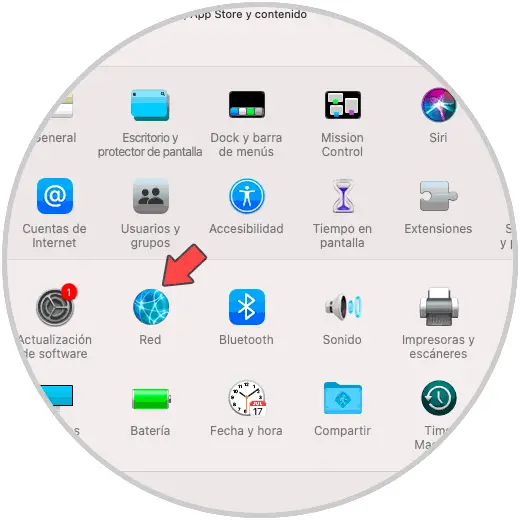
Dort gehen wir zum Abschnitt “Netzwerk” und im nächsten Fenster zum Abschnitt Wi-Fi:
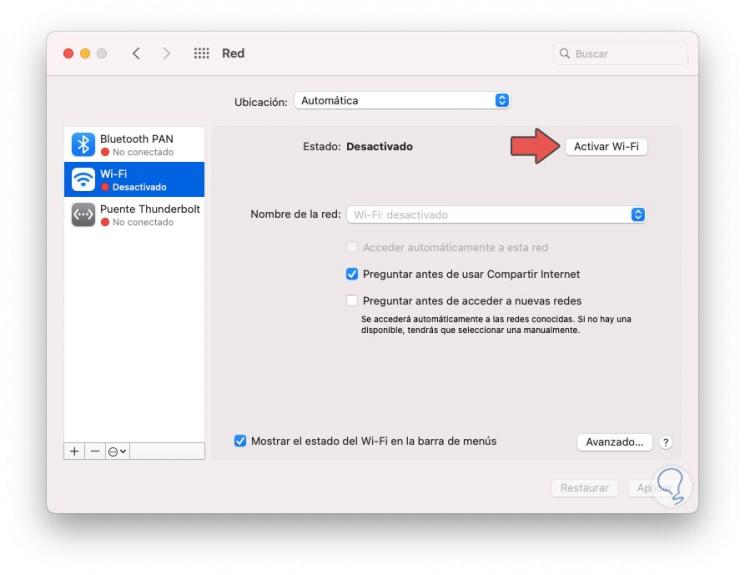
Dort können wir zwei Möglichkeiten wählen:
- Aktivieren Sie das Wi-Fi-Netzwerk direkt über die Schaltfläche “Wi-Fi aktivieren”
- Aktivieren Sie das Kontrollkästchen “WLAN-Status in der Menüleiste anzeigen”, um es auf andere Weise zu aktivieren
Wenn Sie dieses Feld aktivieren, klicken Sie oben auf dem Desktop auf das Wi-Fi-Netzwerksymbol. Das Netzwerk ist deaktiviert:
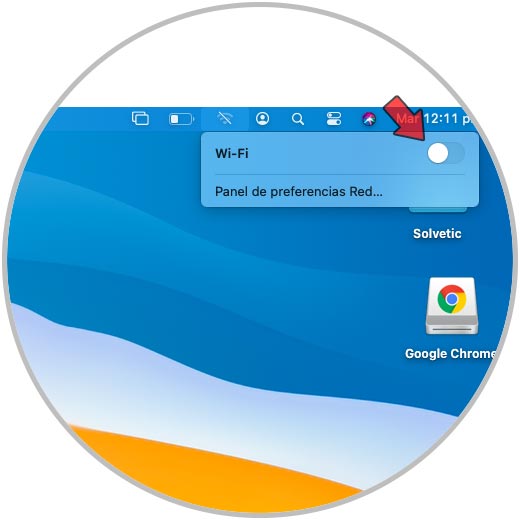
Tippen Sie einfach auf den Schalter und macOS Big Sur erkennt Netzwerke in der Nähe und stellt die Verbindung her:
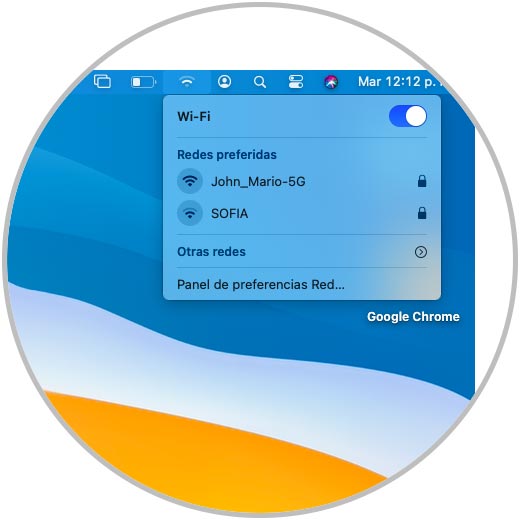
Mit dieser Option haben wir das Wi-Fi-Netzwerk in macOS Big Sur aktiviert.
2. Deaktivieren des Wi-Fi-Netzwerks in macOS Big Sur
Um das Wi-Fi-Netzwerk in macOS zu deaktivieren, klicken Sie auf das Wi-Fi-Netzwerksymbol und wir werden sehen, dass es zu diesem Zeitpunkt aktiv ist:

Um es zu deaktivieren, klicken wir einfach auf den Netzwerk-Switch, um es zu deaktivieren:
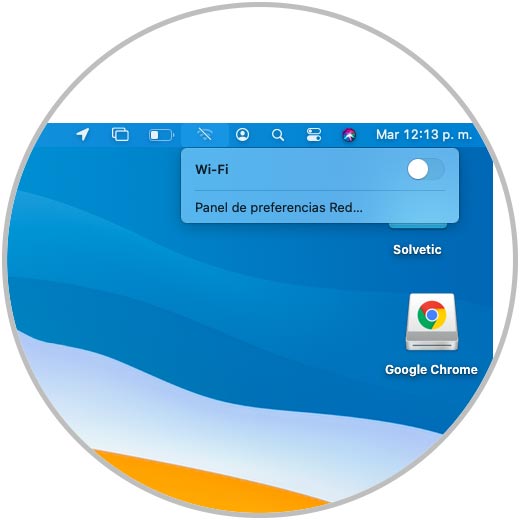
Denken Sie dazu daran, dass Sie in den Systemeinstellungen bestätigen müssen, dass das Kontrollkästchen “WLAN-Status in der Menüleiste anzeigen” aktiviert ist:
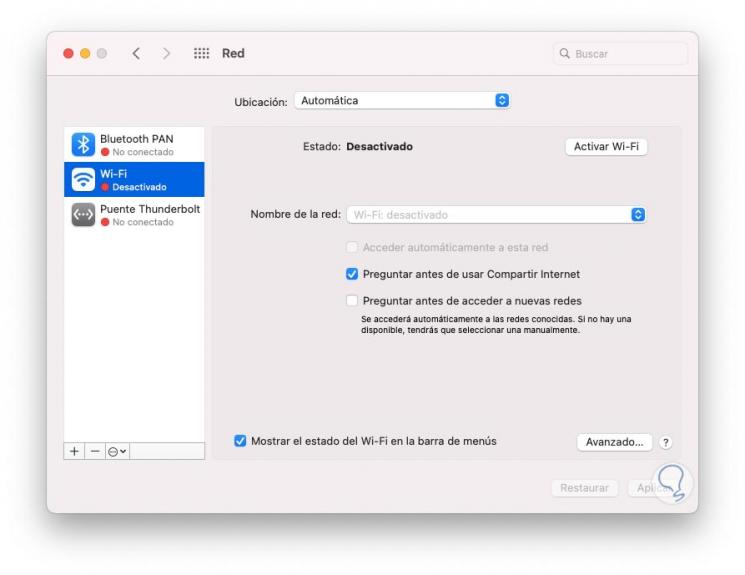
Mit dieser Methode können wir das Wi-Fi-Netzwerk in macOS Big Sur aktivieren oder deaktivieren.